从 Mac 上自定义工具栏许多 App 窗口都包含带按钮的工具栏,可用来快速访问常用功能、工具或操作。使用 App 时,你可以隐藏工具栏,或者选取要包括的按钮以及它们的显示方式。
在 Mac 上的 App 中执行以下任一项操作:
隐藏或显示工具栏:选取“显示”>“隐藏工具栏”或“显示”>“显示工具栏”。当以全屏幕方式使用某些 App 时,选取“显示”>“始终在全屏幕中显示工具栏”。
移除一个按钮:按住 Command 键的同时将项目拖出工具栏直至看到或听到“爆破”效果。
重新排列按钮:按住 Command 键的同时在工具栏中拖移项目,然后在出现空位置时放下项目。
添加一个按钮:选取“显示”>“自定义工具栏”,然后将项目从调板拖到工具栏中直至出现加号 。
更改按钮的显示方式:对于某些工具栏,你可以将标签与按钮一起显示。选取“显示”>“自定义工具栏”,点按“显示”弹出式菜单,然后选取一个选项。
当你调整窗口的大小时,工具栏按钮会随着窗口缩小而隐藏起来。若要显示已隐藏项目的列表,请点按工具栏末端的“更多项目”弹出式菜单 。
如果 Mac 配备了触控栏,许多 App(如“邮件”或 Safari 浏览器)可让你自定义触控栏。请参阅自定义触控栏。
另请参阅在 Mac 上使用触控栏